Modes de fusion: effets
salut!
C'est Mana1057 et nous allons parler de quelques utilisations basiques à intermédiaires des modes de fusion. Des principes de base aux effets, en passant par les couches de correction et les modes de fusion des composants.
Ce sujet a été divisé en cinq (5) parties; Normal, Assombrir, Éclaircir et Contraste, Effets, Composant - Modes de fusion.
Cette QUATRIÈME partie concerne mes effets préférés que j'utilise sur mes dessins.
Vous pouvez regarder cette vidéo ici pour la quatrième partie:
◊ EFFETS - Intro
D'autres utilisations des modes de fusion sont des effets spéciaux. Nous utiliserons la plupart des modes de fusion de contraste pour cet outil et un outil d'inversion qui est Subtract.
Je fais généralement cela pour l'édition finale de mon dessin, mais n'hésitez pas à le faire à la séquence que vous voulez.
Nous aborderons les bases de l'éclaircissement, de la texture et du glitch
→ Éclaircissant
L'effet éclaircissant est bon pour les dessins de style anime ou si vous voulez simplement quelque chose de brillant et quelque peu saturé. Oui, vous pouvez utiliser juste une courbe de tonalité ou même la luminosité et le contraste pour faire cela, mais si vous avez du mal à contrôler ces ajustements, cet effet est le mode facile de ceux-ci.
Pour créer un effet éclaircissant, assurez-vous que votre image est prête; vous avez fini de dessiner et tout fusionné sur un calque séparé. Vous pouvez les fusionner séparément si vous le souhaitez; Caractère et contexte.
Avec votre dessin fusionné sur un calque séparé> Dupliquer cela> Aller à FILTRE> FLOU GAUSSIEN> Flou à au moins 60-80%> Changer le mode de fusion en Lumière douce ou Lumière intense

Leur différence est assez subtile mais
La lumière douce est un mode de mélange de contraste très léger. Cela signifie que cela donne un effet plus brillant / plus léger.
La lumière dure donne un mode de mélange de contraste fort et préserve le flou que nous avons obtenu du filtre de flou gaussien.
Pour cet exemple, nous utilisons une lumière intense car je souhaite que ces effets de flou restent.
Et nous avons terminé! Nous avons commencé terne, maintenant c'est brillant!
→ Texture de bruit
Mettre des textures sur votre dessin permet de fournir des détails supplémentaires, même si vous n’avez pas fait la texture, l’attention portée aux détails et au placement de la texture contribue à ajouter plus d’attention au dessin. Mes textures les plus utilisées sont le bruit et cela donne beaucoup de sensation d'anime au dessin fini.
La texture du bruit est, eh bien, du bruit. Je fais cet effet si j'ai l'impression que l'image est trop lisse et / ou que l'atmosphère est sombre et lourde.
Créer un nouveau calque (CTRL + Maj + N)> Aller à Filtre> Rendu> Bruit de Perlin
Définissez les paramètres: Echelle (1,00) | Amplitude: (0,70 - 1,15) | Atténuation: (0,60 - 1,00)
- Vous n'êtes pas obligé de suivre ces paramètres. Veuillez explorer et essayer!
Réduisez l'opacité à au moins 20-35%> Changez le mode de fusion en superposition ou lumière douce
La superposition offre un fort contraste; et ainsi il montrera plus de bruit.
Soft Light est une version plus douce de Overlay; il montrera moins de bruit.
Vous pouvez le CLIPER au personnage seul si vous le souhaitez. Personnellement, j'adore les textures Noisy, donc j'ajoute beaucoup, mais vous pouvez en faire moins, cela dépend de vos préférences.
→ Glitch
CETTE PARTIE EST TRÈS LONGUE. JE RECOMMANDE DE REGARDER LA VIDÉO DE CETTE PARTIE. Le lire peut devenir accablant.
Glitch est un effet cool pour la science-fiction, diable, même à l'horreur ou même à l'action. Utilisons-le n'importe où.
Cet effet est idéal pour le RENDU FINAL, cela signifie que c'est la dernière étape (ou selon, si vous ne voulez pas que le BG soit attaché avec cela.) Pour cet exemple, nous allons seulement Glitch le personnage et laisser l'arrière-plan tel quel, mais ces étapes fonctionneront de la même manière même si vous incluez les BG.
Dupliquez l'élément / la chose / le caractère que vous voulez pépin, DEUX FOIS; * renommé un vert et l'autre ROUGE> Sur le ROUGE, allez à Teinte, Saturation et Luminosité (CTRL + U)> Changez la HUE en quelque chose de ROUGE. > Faites de même avec le VERT mais, bien sûr, choisissez VERT comme vous Hue.
Obtenez l'outil Déplacer> Assurez-vous que vous utilisez l'outil secondaire Déplacer le calque.
Déplacez le ROUGE un peu vers la gauche. Maintenant avec le VERT, déplacez-le un peu vers la droite
Cette étape suivante est FACULTATIVE, vous n'êtes pas obligé de le faire.
Sur le duplicata ROUGE, allez dans Filtre> Flou> Flou de mouvement
- Flou pour seulement 25-30%
Puis sur GREEN Duplicate, allez dans Filter> Blur> Gaussian Blur
- Il suffit de flouter un peu, environ 12% suffisent
Maintenant, changez le mode de fusion des deux doublons en Hard Light à 70% d'opacité et fusionnez-les (choisissez les deux et CTRL + E)
Les modes de fusion possibles pour le glitch sont:
Superposition - ne conserve pas l'effet de flou mais ajoute une bonne quantité de contraste
Lumière dure - préserve l'effet de flou et ajoute beaucoup de contraste
Lumière vive - préserve l'effet de flou et ajoute beaucoup de contraste et de luminosité
Lumière linéaire - préserve le grand effet de flou et fournit beaucoup de contraste et beaucoup de luminosité
Supprimons maintenant certaines zones du Glitch, car certaines zones sont trop claires et trop sombres.
Créez un masque sur le calque Glitch> Obtenez votre gomme douce; Baissez l'opacité> Effacez doucement sur certaines parties du visage, des vêtements, juste assez pour voir ses traits.
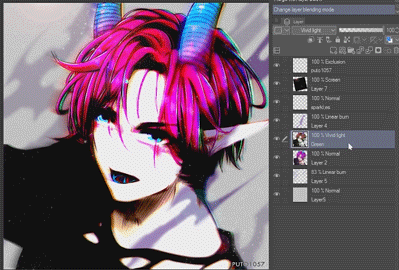
Si vous voulez ajouter comme un effet trippy TV;
Assurez-vous que vous êtes sur votre couche GLITCH, obtenez votre outil de sélection> Créez des lignes horizontales longues et fines et avec votre outil de déplacement, faites-les glisser sur le côté. CTRL + D pour désélectionner et continuer à ajouter cela.

→ Bruit TV
Nous n’en avons pas terminé avec le dernier sujet. Créons une texture de bruit TV
Créez un nouveau calque (CTRL + Shift + N) au-dessus de votre calque GLITCH> Obtenez votre outil Bucket> Obtenez une couleur gris clair, quelque part environ 5 à 10% de gris est bien. > Remplissez ce nouveau calque de gris
Accédez ensuite à votre propriété de couche, si vous ne la trouvez pas, allez dans Fenêtre> Propriété de couche
Maintenant, activez TONE> Faites défiler vers le bas jusqu'à Paramètres de point> Choisissez une ligne> Abaissez l'angle jusqu'à zéro> Faites défiler à nouveau vers le haut et modifiez la fréquence à 12,5 (ou ce qui vous convient le mieux)
Maintenant, changez le mode de fusion de cela en soustraire
▪ Pourquoi Subtract, Subtract est un mode de fusion par inversion. Aussi appelé comme outil d'annulation. Littéralement le mot lui-même, il soustrayera les valeurs des tons. Fondamentalement, nous soustrayons les valeurs du RVB du calque de fusion au calque ci-dessous. Nous soustrayons, littéralement. Cela assombrit les couleurs tout en soustrayant la luminosité.
OK, maintenant revenez à votre propriété de calque> Activer la couleur du calque> Rendre votre calque de couleur bleue et ajouter une sous-couleur de rouge
Réduisons l'opacité de ce calque à environ 20%> Cliquez avec le bouton droit sur ce calque> Rastériser> Puis dupliquez ce calque rastérisé> Puis inversez les couleurs (CTRL + I) du haut
Pour revenir au didacticiel, pendant que vous êtes toujours sur le calque pixellisé dupliqué (couche supérieure), récupérez votre outil de déplacement et déplacez-le un peu vers le haut
Alors maintenant, vous pouvez voir les lignes bleues et rouges
Lorsque vous êtes satisfait, fusionnez les deux ensemble> Modifiez l'opacité si elle est trop forte, je l'ai abaissée à environ 26%
Vous pouvez effacer quelques zones de l'effet, de la même manière que nous l'avons fait avec le Glitch.
Appliquez simplement un MASQUE> assurez-vous que vous êtes sur l'ICÔNE DE MASQUE> Obtenez votre gomme douce> et effacez certaines parties juste pour randomiser l'effet
D'accord! Avaient fini.
Nous avons commencé simple, maintenant notre texture!
◊ SUIVANT SUJET
Sujet suivant, parlons des modes de fusion COMPONENT; ce qu'ils sont et leurs utilisations de base.
N'oubliez pas qu'il s'agit d'une série en 5 parties, c'est la quatrième - passons maintenant à la suivante et la dernière!
























Commentaire